电脑桌面的word图标如何更改_电脑桌面如何更换word图标
发布时间:2024-03-16
来源:绿色资源网
电脑桌面是我们使用电脑时经常接触到的界面,其中的图标更是我们日常工作和娱乐的重要入口,而在这些图标中,Word图标作为办公软件中的重要代表,对于许多用户来说尤为重要。有些用户可能对于如何更改电脑桌面上的Word图标感到困惑,不知道该如何操作。今天我们就来探讨一下,电脑桌面的Word图标如何更改,以及如何为电脑桌面更换一个个性化的Word图标。
具体步骤:
1.首先我们右键点击电脑桌面需要更换的文档word图标,如下图
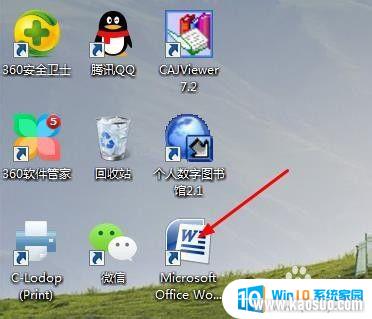
2.在弹出的窗口中选择“属性”打开,如下图
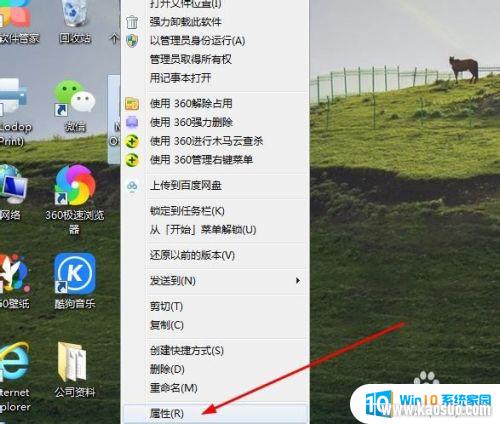
3.接着点击窗口中的“更改图标”,如下图
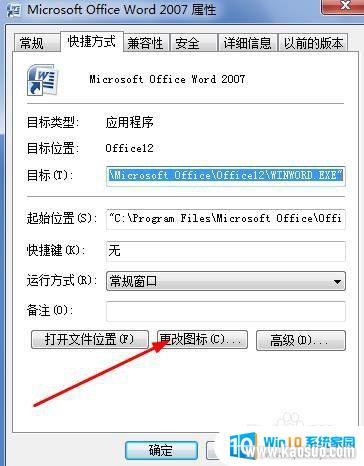
4.在弹出的窗口中我们会看到各种样式的图标,这时选择一个自己喜欢的。并点击“确定”,如下图
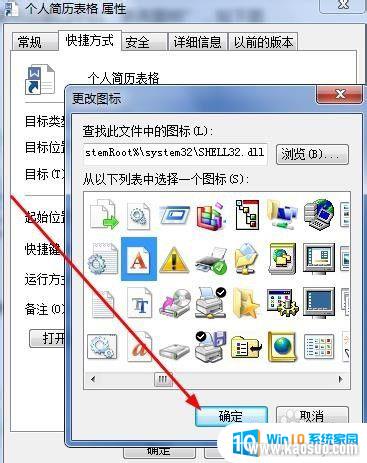
5.这时在返回到word属性窗口中,然后我们先点击“应用”,再点击“确定”,如下图
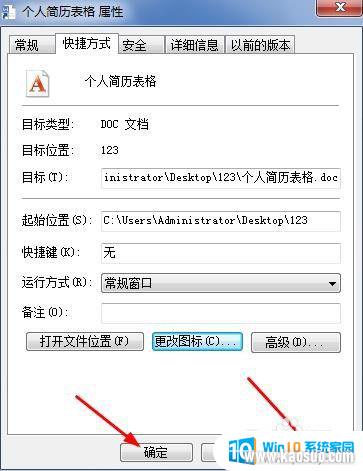
6.此时我们会看到桌面上原本的图标以前设置成我们刚选择的。以上是给电脑桌面上保持文档更换图标的方法,希望能够帮到你。
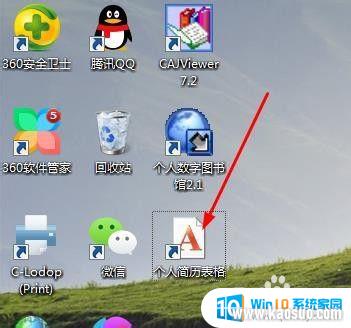
以上是关于如何更改电脑桌面上的 Word 图标的全部内容,如果您遇到了这种情况,您可以按照以上小编的方法来解决,希望这能对大家有所帮助。
分类列表
换一批
手游推荐
手游排行榜
推荐文章
- 1wps怎么添加仿宋_gb2312字体_WPS怎么设置仿宋字体
- 2电脑登陆微信闪退怎么回事_电脑微信登陆老是闪退的解决方法
- 3ppt每张幻灯片自动放映10秒_如何将幻灯片的自动放映时间设置为10秒
- 4电脑只有插电才能开机是什么情况_笔记本电脑无法开机插电源怎么解决
- 5ps4怎么同时连两个手柄_第二个手柄添加教程PS4
- 6台式机开机键怎么插线_主板上的开机键接口怎样连接台式电脑开机键线
- 7光盘怎么删除文件_光盘里的文件如何删除
- 8笔记本开机no bootable_笔记本开机出现no bootable device怎么办
- 9steam怎么一开机就自动登录_Steam如何设置开机启动
- 10光猫自带wifi无法上网_光猫一切正常但无法上网的解决方法

















